
בלואַסטאַקקס איז די מערסט פאָלקס פּראָגראַם פֿאַר די אַנדרויד אָפּערייטינג סיסטעם ווירטואַליזאַטיאָן אויף Windows קאָמפּיוטערס. זי שטענדיק פולפילז זייַן פאַנגקשאַנז און פּראַקטאַקלי קיינמאָל פּראַוואָוקס פייליערז אין דער אָפּעראַציע פון די אַס. אָבער, עטלעכע ניצערס זענען ניט מער אינטערעסירט אין ינטעראַקטינג מיט דעם ווייכווארג, אַזוי זיי וועלן צו באַזייַטיקן עס פון זייער קאָמפּיוטערס. ווייַטער, מיר ווילן צו באַווייַזן דריי בנימצא מעטהאָדס.
גאָר באַזייַטיקן די בלואַסטאַקקס עמולאַטאָר אין Windows
אַלע די פאלגענדע מעטהאָדס אין די סוף פירן צו דער זעלביקער רעזולטאַט - די פול רייניקונג פון די פּיסי פון די טראַסעס פון די עמולאַטאָר אונטער באַטראַכטונג. אָבער, דער דורכפירונג אַלגערידאַם פֿאַר יעדער אַזאַ אָפּציע איז אַנדערש, אַזוי דער באַניצער אויך אָפּענס. עס איז רעקאַמענדיד צו זען אַלע די ינסטראַקשאַנז וואָס זענען דערלאנגט צו געפֿינען די אָפּטימאַל איינער ווי אַ רעזולטאַט.מעטאָד 1: דריט-פּאַרטיי מגילה
איצט עס זענען פילע אַ ברייט פאַרשיידנקייַט פון סאַלושאַנז פון דריט פּאַרטיי דעוועלאָפּערס, די פאַנגקשאַנאַליטי פון וואָס פאָוקיסיז אויף סימפּלאַפייינג ינטעראַקשאַן מיט די קאָמפּיוטער און ווייכווארג. דער רשימה פון אַזאַ מכשירים ינקלודז מגילה צו ויסמעקן אנדערע אַפּלאַקיישאַנז. איצט מיר וועלן נעמען אַ ביישפּיל פון יאָביט ונינסטאַללער, ווייַל דער רעפּריזענאַטיוו וועט אויטאָמאַטיש ויסמעקן די סיסטעם און פון ריזידזשואַל טעקעס, וואָס די נאָרמאַל אָפּציעס פֿאַר דיליטינג ווייכווארג טאָן ניט וויסן.
- אראפקאפיע די IObit uninstaller דורך געבן אַ קליק אויף דעם לינק ינדאַקייטיד אויבן, און ינסטאַלירן עס און לויפן עס. הויפּט מעניו מאַך צו די "מגילה" אָפּטיילונג.
- דאָ אין דער רשימה, געפֿינען בלועסטאַקקס און הויכפּונקט דעם שורה מיט אַ טשעק צייכן.
- דריקט אויף די "ונינסטאַלירן" קנעפּל וואָס איז ארויס פון אויבן.
- מאַכט זיכער אַז די טיקען איז אַ טיקען לעבן די נומער "אויטאָמאַטיש ויסמעקן אַלע ריזידזשואַל טעקעס", און דאַן גיט די "נעם אַוועק".
- דערוואַרטן די קאַמפּלישאַן פון דעם פּראָצעס.
- בעשאַס די אָפּעראַציע זיך, די עמולאַטאָר פֿענצטער וועלן עפענען, ווו עס וועט זיין נייטיק צו באַשטעטיקן זייַן כוונה צו ויסמעקן ווייכווארג.
- באַשטעטיקן די ווארענונג אַז אַלע פערזענלעכע דאַטן וועט זיין פאַרפאַלן.
- וואַרטן ביז די ינערלעך דעפיאַלייטער פון די ווייכווארג דיליץ די ווירטואַליזאַטיאָן מאָטאָר און אַלע אנדערע טעקעס.
- איר וועט זיין נאָוטאַפייד פון די געראָטן קאַמפּלישאַן פון דער אָפּעראַציע.
- אַדישנאַל, אַ אָנזאָג וועט דערשייַנען און פֿון IObit uninstaller, וואָס וועט זיין געזאָגט ווי פילע טעקעס און רעגיסטרי איינסן זענען אַוועקגענומען.

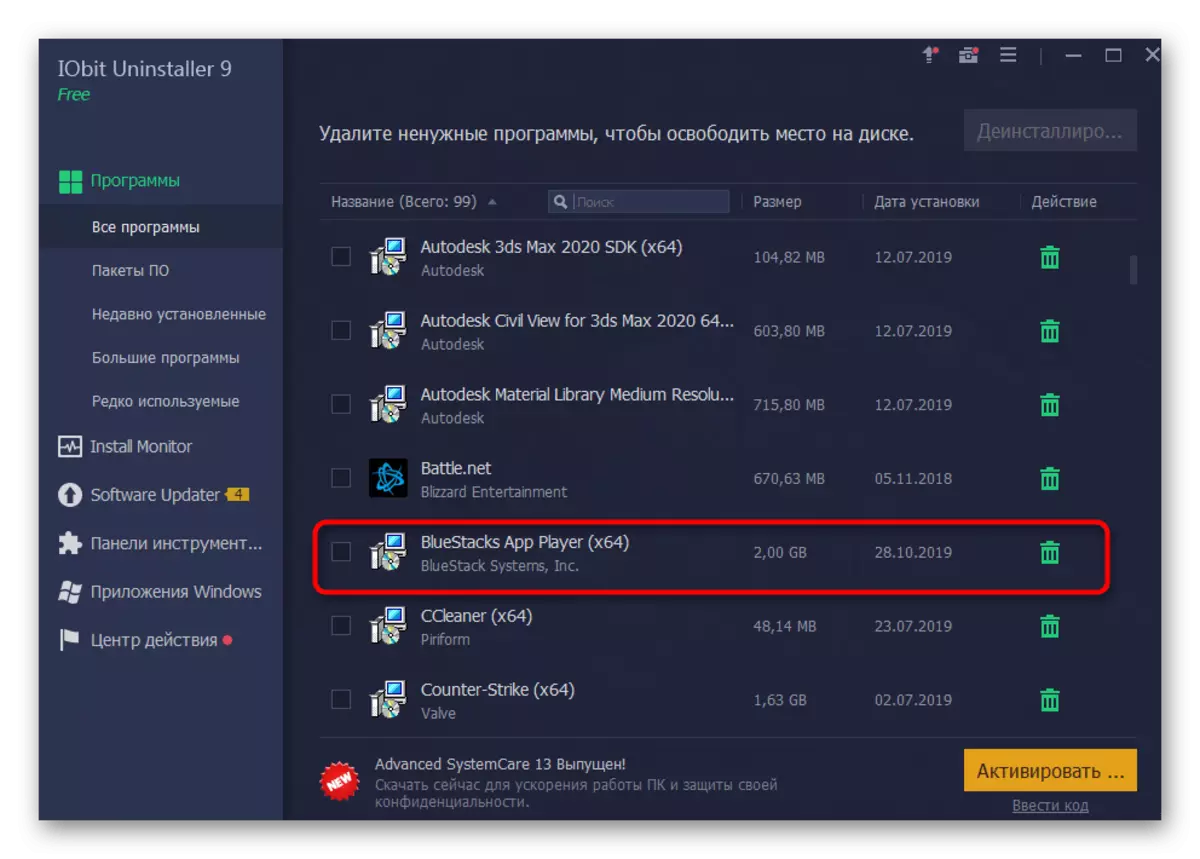



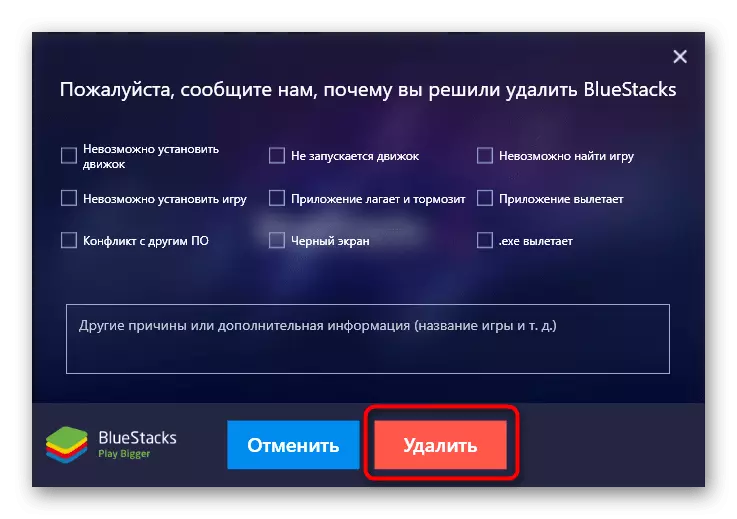
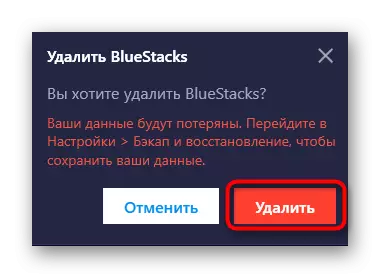
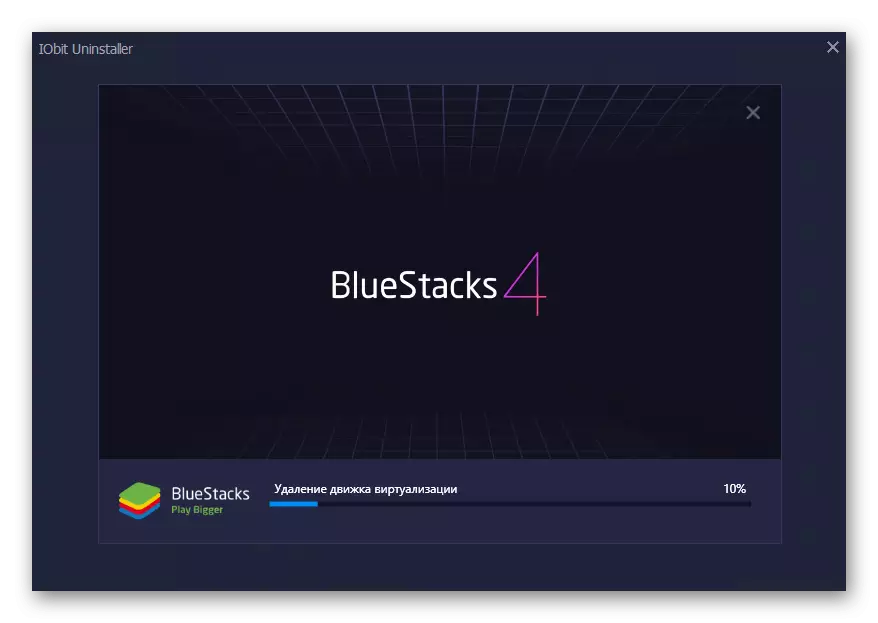

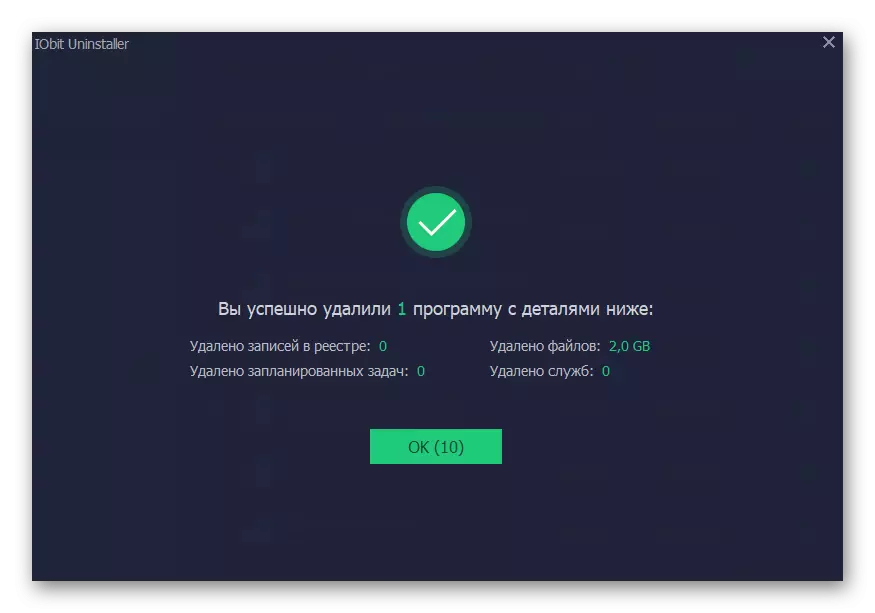
אין די סוף, נאָר ריסטאַרט די פּיסי צו ענשור אַז אַלע ענדערונגען קומען אין קראַפט, און איר קענען זיין זיכער: בלואַסטאַקקס אַקיעראַטלי איז גאָר אַוועקגענומען פון די אָפּערייטינג סיסטעם. אויב די פּראָגראַם אויבן פֿאַר עטלעכע סיבה האט נישט עריינדזשד פֿאַר עטלעכע סיבה, נוצן קיין אנדערע ענלעך לייזונג. די פּרידאַמאַנאַנט מערהייט פון אַזאַ ווייכווארג פאַנגקשאַנז די זעלבע, אַזוי מיט אַ פארשטאנד פון די ונינסטאַלינג פּראָצעס עס וועט זיין קיין שוועריקייטן.
לייענען מער: מגילה צו באַזייַטיקן מגילה
אופֿן 2: פֿירמע ונינסטאַללער
די דעוועלאָפּערס פון די ווייכווארג אונטער באַטראַכטונג הייַנט פאָרשלאָגן יוזערז אויב נייטיק, נוצן איינער פון די בראַנדיד הארן צו באַזייַטיקן בלואַסטאַקקס, וואָס וועט האָבן צו אָפּלאָדירן אַדישנאַלי. דער אופֿן איז פּאַסיק אין יענע סיטואַטיאָנס ווען איר ווילן צו מקיים דעם קאַמף ווי געשווינד ווי מעגלעך אָן ריסאָרטינג צו די נוצן פון דריט-פּאַרטיי סאַלושאַנז.
- צו אָנהייבן, איר וועט דאַרפֿן צו מקיים די באַאַמטער רעקאַמאַנדיישאַנז. עפֿן די "לויפן" וטיליטי דורך קלאָוזינג די וויץ + רס שליסלען קאָמבינאַציע, און דאַן אַרייַן די וועבזייטל און דריקן די אַרייַן שליסל.
- אין דער קאַטאַלאָג וואָס אָפּענס, געפֿינען די וועגווייַזער גערופן "בלואַסטאַקקס", גיט עס רעכט גיט.
- ווען דער קאָנטעקסט מעניו איז ספּעסאַפייז, ספּעציפיצירן די "ויסמעקן" אָפּציע.
- לויפן דורך אַ דירעקט לינק צו אָפּלאָדירן די בלאַסטאַסטשאַז פון די באַאַמטער ונינסטאַלאַטאָר צו באַקומען די עקסעקוטאַבלע טעקע. נאָך ריסיווינג, לויפן עס. א פֿענצטער וועט דערשייַנען אויף דער פאַרשטעלן אין וואָס די באַזייַטיקונג פּראָצעס וועט דערשייַנען.
- איר וועט זיין נאָוטאַפייד אַז די אָפּעראַציע איז הצלחה געענדיקט.
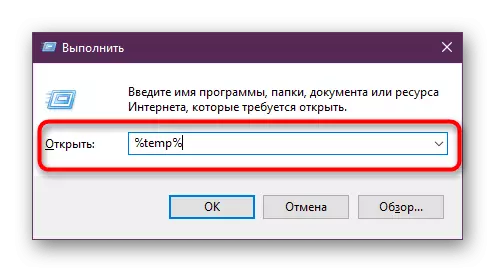
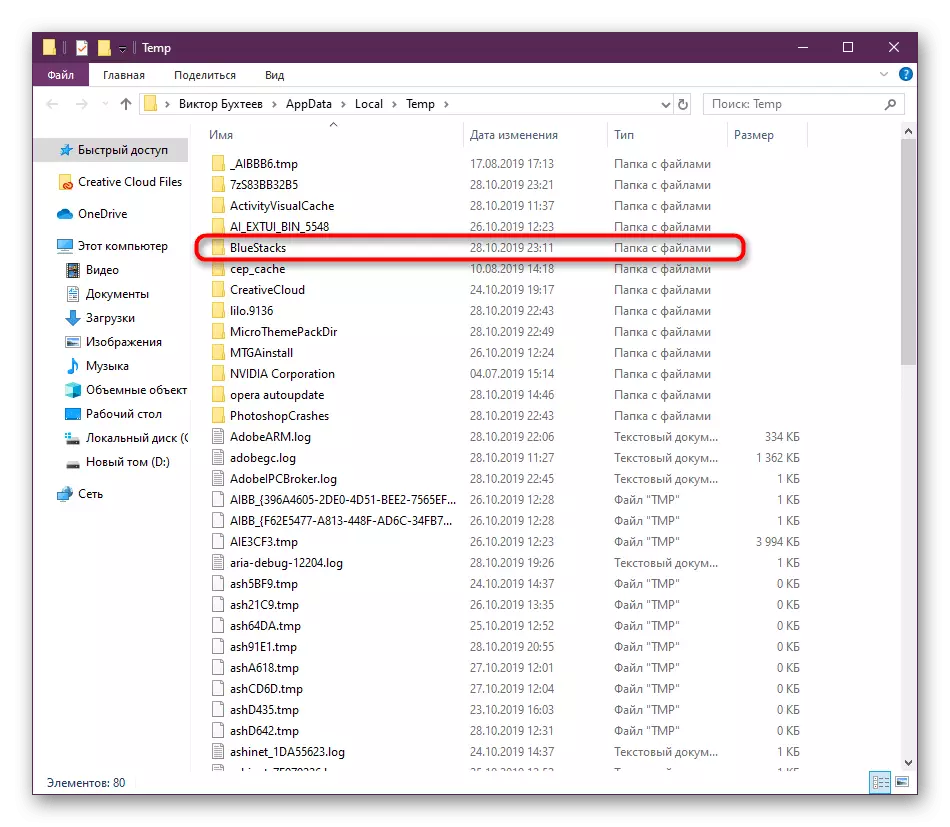

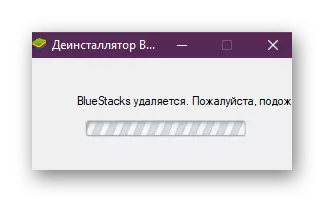
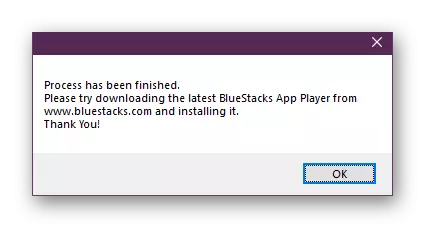
אַדדיטיאָנאַללי, מיר טאָן אַז דער אופֿן אויך רעקאַמענדז אויך דעוועלאָפּערס אין די סיטואַטיאָנס ווו איר ווילן צו ערשטער ויסמעקן די קראַנט ווערסיע פון די ווייכווארג און אראפקאפיע אַ נייַע פֿון דער באַאַמטער פּלאַץ.
מעטאָד 3: געבויט-אין פֿענצטער
די לעצטע אופֿן פון אונדזער אַרטיקל ס אַרטיקל איז די מערסט שווער, ווייַל דאָ דער באַניצער וועט האָבן צו דורכפירן יעדער ווירקונג מיט זייער אייגן הענט. ווי איר וויסן, עס איז אַ געבויט-אין אָפּציע אַז אַלאַוז איר צו ויסמעקן ווייכווארג. מיר פאָרשלאָגן צו נוצן עס און דאַן ויסמעקן ריזידזשואַל טעקעס.
- עפֿן די "אָנהייב" און גיין צו די "קאָנטראָל פּאַנעל" אָדער "פּאַראַמעטערס" (דעפּענדס אויף די Windows ווערסיע).
- סעלעקטירן די קאַטעגאָריע "מגילה און קאַמפּאָונאַנץ אין די מעניו וואָס איז אויסגעלאשן די קאַטעגאָריע" מגילה און קאַמפּאָונאַנץ "אָדער" אַפּלאַקיישאַן ".
- לויפן אַראָפּ די רשימה צו געפֿינען עס בלואַסטאַקקס, און דעמאָלט גיט די שורה פון די לקם.
- דריקט אויף די ויסמעקן קנעפּל.
- דער נאָרמאַל עמולאַטאָר ונינסטאַללער אָפּענס. אין עס, דריקט אויף די רויט קנעפּל "ויסמעקן".
- דערוואַרטן צו פאַרענדיקן די באַזייַטיקונג.
- איר וועט זיין נאָוטאַפייד אַז אַלץ איז גוט. נאָך דעם, איר קענען גיט אויף "געענדיקט".
- איצט גיינ ווייַטער צו ריין די ריזידזשואַל טעקעס. צו אָנהייבן מיט, לויפן "לויפן" (Win + R), ווו איר אַרייַן% TEMP% און גיט אויף אַרייַן ENTER.
- דריקט דעם פּקם אויף די בלואַסטאַקקס טעקע צו עפֿענען די קאָנטעקסט מעניו.
- אין מיר גיט אויף "ויסמעקן".
- ווייַטער דורך דער זעלביקער נוצן, "לויפן" קאַטער די רעגיסטרי עדיטאָר דורך ענטערינג רעגעדיט.
- ניצן די "Find" פונקציע אין די רעדאַגירן אָפּטיילונג (Ctrl + F) צו רופן די ווערט פון די ווערט פון די וואַלועס.
- אַרייַן די נאָמען פון די ווייכווארג אין די פעלד און אָנהייבן זוכן.
- באַזייַטיקן די ווערט געפֿונען דורך די קאָנטעקסט מעניו רופן.
- דריקט דעם F3 שליסל צו פאָרזעצן זוכן פֿאַר וואַלועס און ריין אַלע זיי.


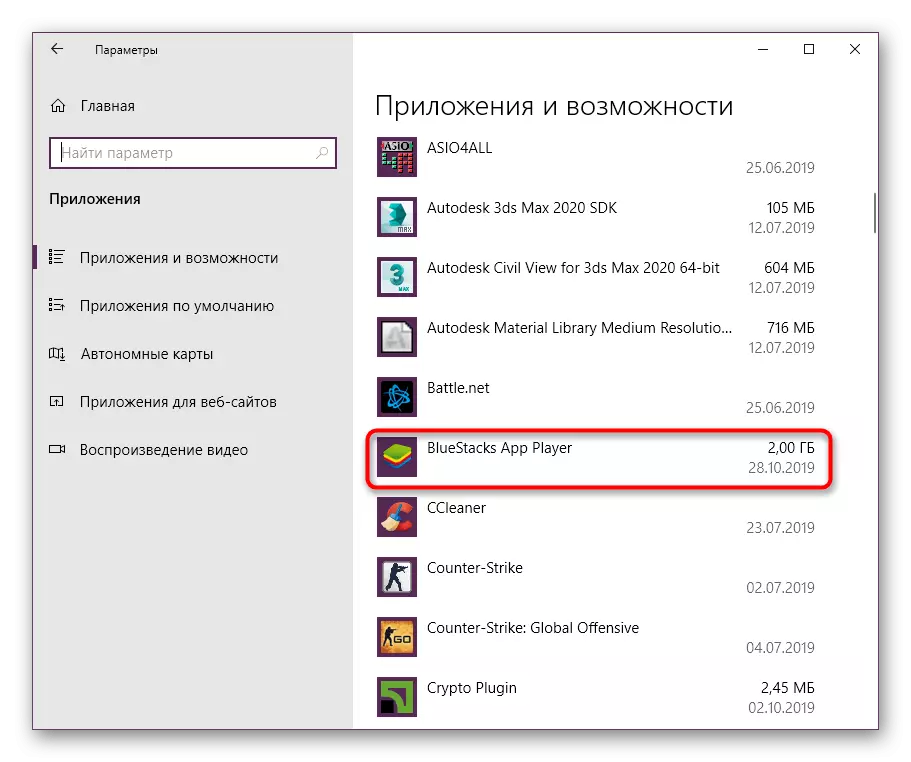
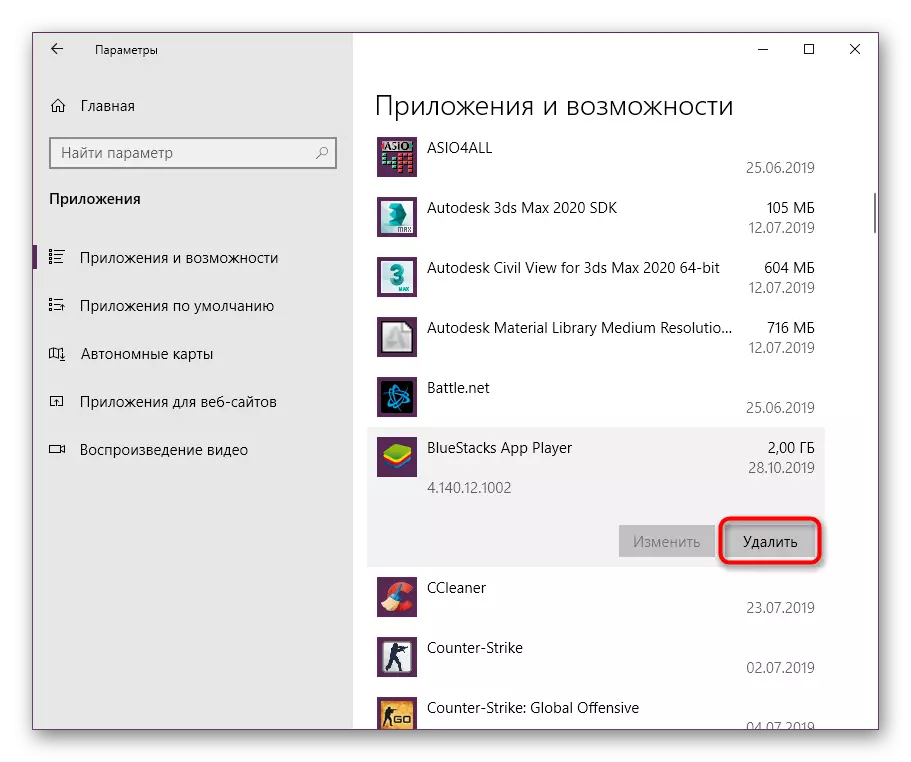
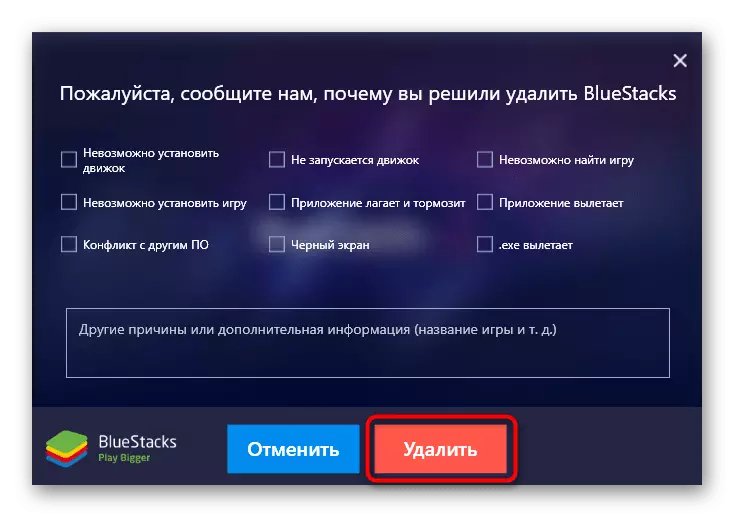
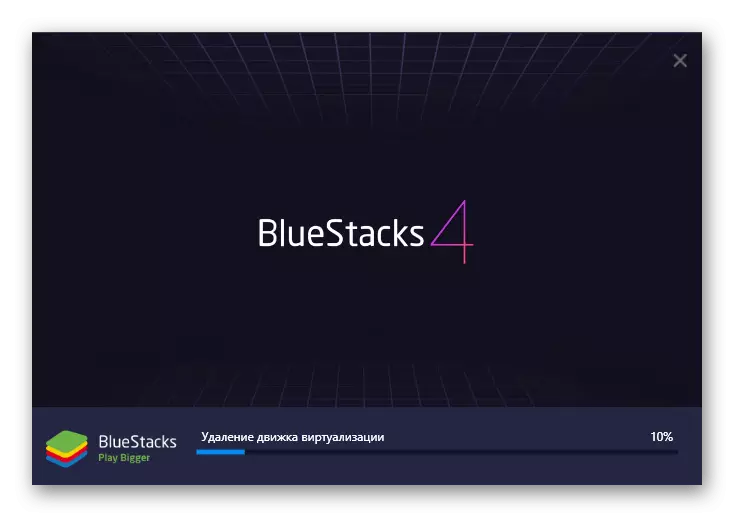
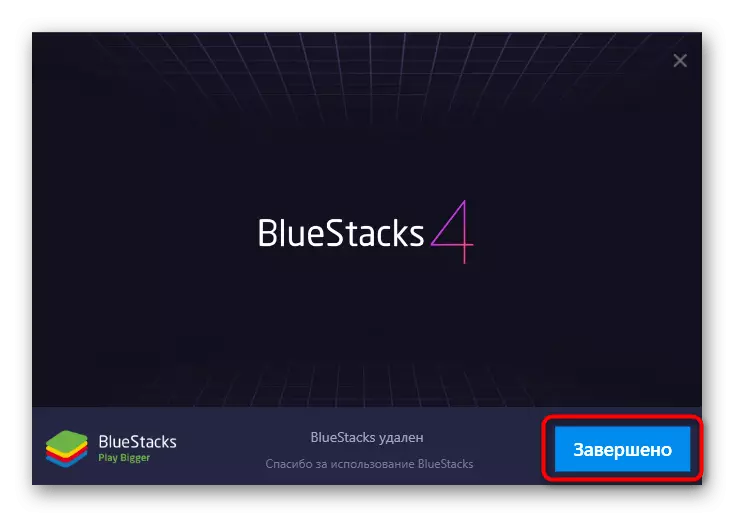


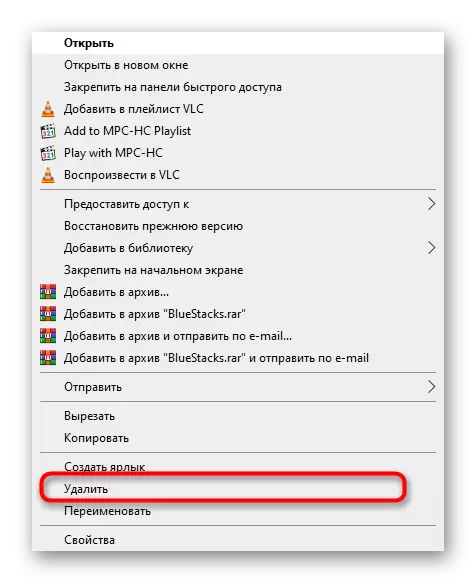
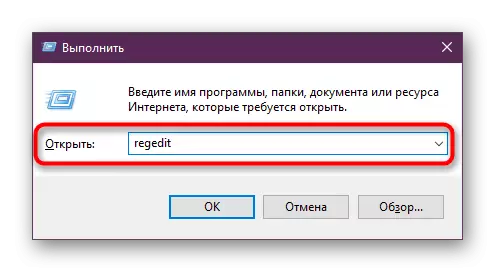
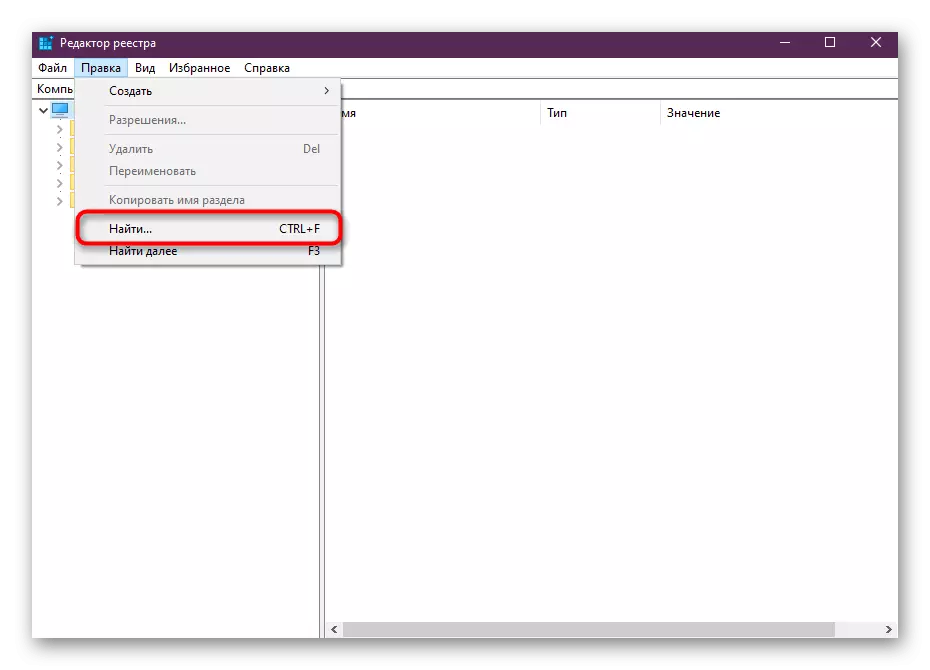
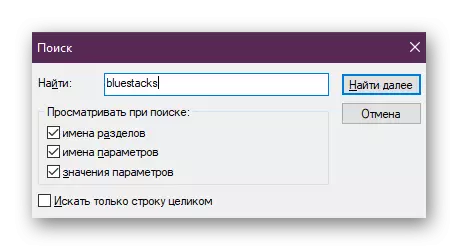
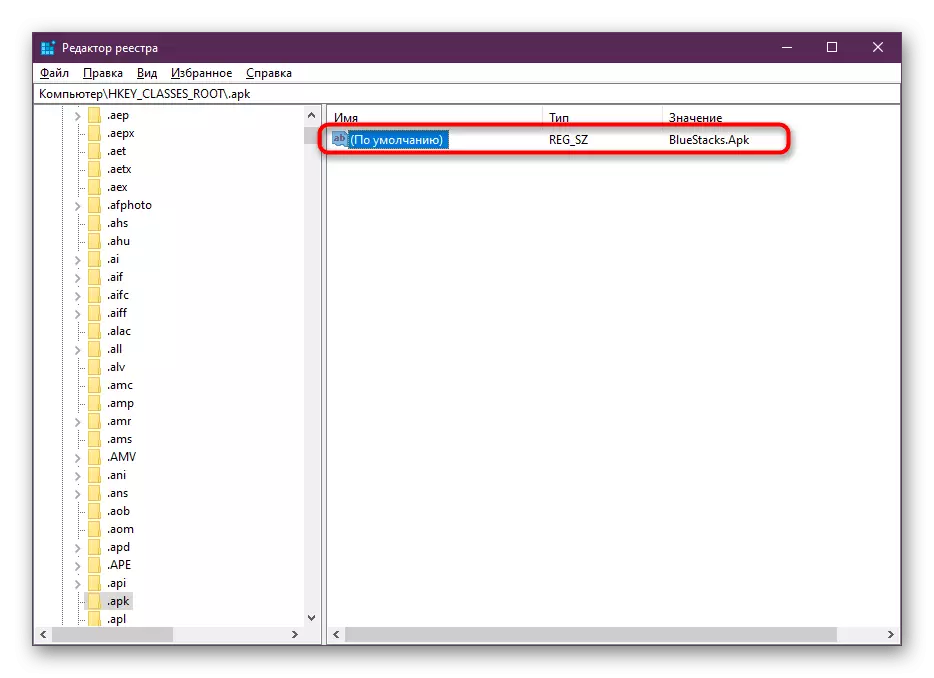
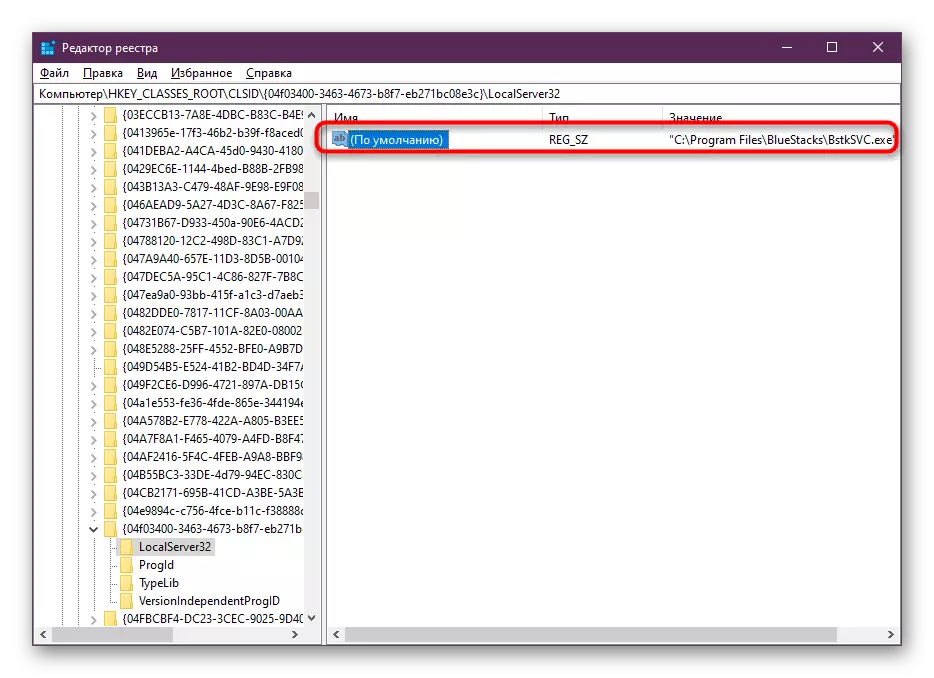
איצט איר קענען זיין זיכער דערט פּראָצענט אַז בלואַסטאַקקס זענען גאָר אַוועקגענומען פון די קאָמפּיוטער, ווייַל יעדער ווירקונג איז קלענזינג מאַניואַלי. די אָפּציע איז נישט די יזיאַסט, אָבער עס וועט לאָזן איר צו טאָן אָן די נוצן פון דריט-פּאַרטיי מכשירים, אַזוי עס איז אַ פּלאַץ.
איר געלערנט וועגן די באַזייַטיקונג מעטהאָדס פון די בלועסטאַקקס אויף Windows פּיסי. סעלעקטירן די צונעמען ינסטראַקשאַנז און נעמען טורנס יעדער שריט צו סאָלווע די אַרבעט.
